在工作中您是否经常需要核对excel表格中两列数据是否一致?核对名称?核对数值?一直以来您还在使用vlookup函数对两列数据进行对比吗?函数对比即繁琐又不直观,赶快下载《Excel数据匹配助手》这款excel表格核对数据工具用用吧。
界面预览图:
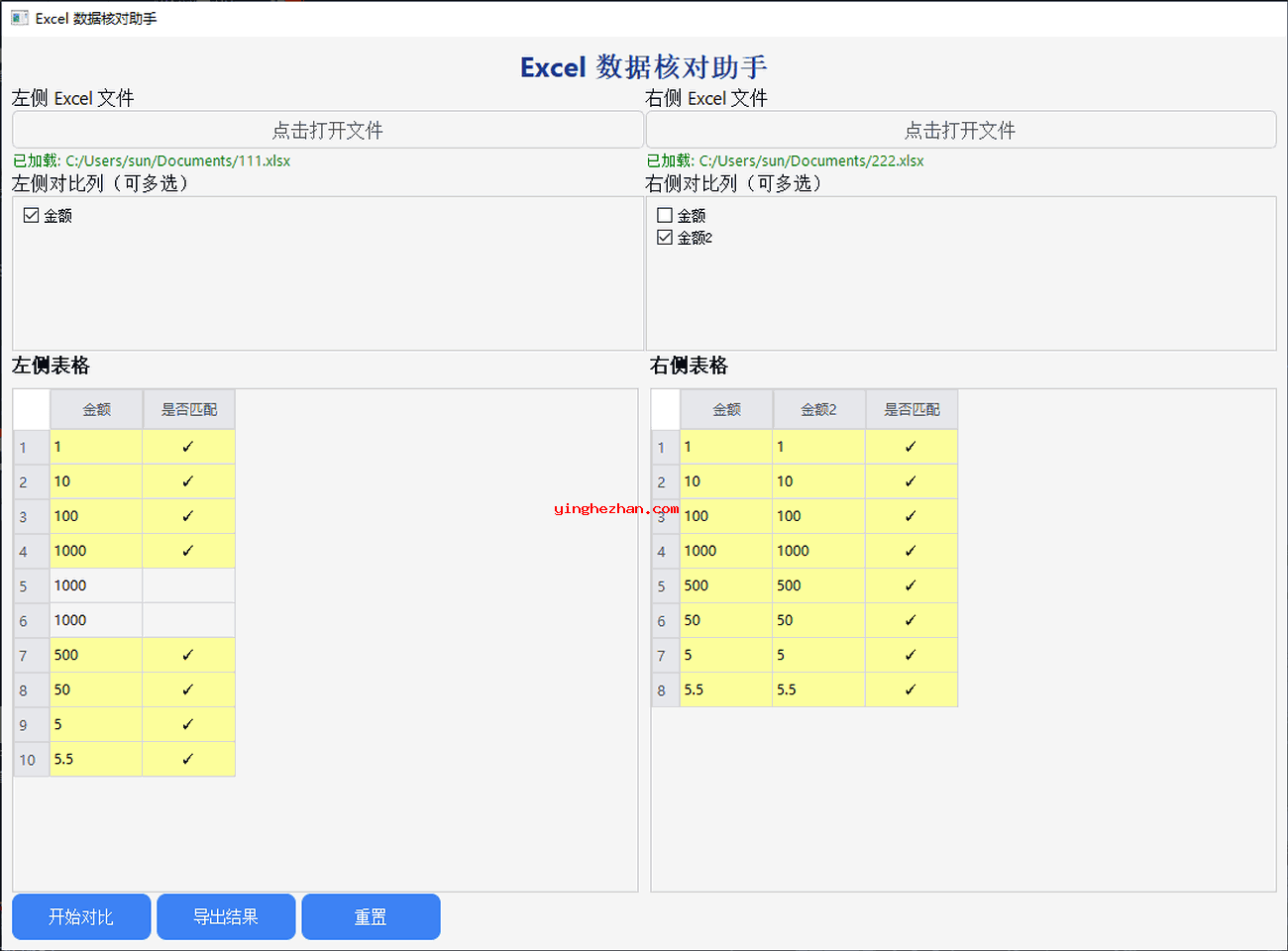
您是否想核对两个相似的Excel表格并找出差异呢?
《Excel数据匹配助手》是热心网友自己DIY编写的一款免费excel表格核对数据工具,如果平常您使用excel时经常见vlookup函数对两列数据进行对比,那下载这个小程序能让你大大提升效率哦。
运行后您可以左边导入一个表格,右边导入一个表格,随后很直观的就能看出两个表格的差异了。
新版本还增加了sheet选择功能,如果两个表的列名称相同仅仅顺序不同不影响核对,如果两个表的内容相同列不同,也可以核对。
几种常见的Excel表格数据对比方法总结:
==============使用条件格式高亮差异(适用于行列对齐的数据)==============
适用场景:两个表格结构相同,行列顺序完全一样。
1、选择对比区域:
打开两个工作表(如Sheet1与Sheet2)。
选中Sheet1中需要对比的数据区域(如A1:D100)。
2、设置条件格式:
点击《开始》→《条件格式》→《新建规则》→《使用公式确定格式》。
输入公式:=A1<>Sheet2!A1(假设从A1开始对比)。
设置高亮颜色(如红色填充),点击确定。
3、查看结果:
Sheet1中与Sheet2不同的单元格会被标记为红色。
==============使用公式标记差异行/列(适用于关键字段匹配)==============
适用场景:数据顺序不同,但有唯一标识符(如订单号、ID)。
1、添加辅助列:
在表格旁新增一列(如差异标记)。
2、使用VLOOKUP+IF对比数据:
假设Sheet1的A列是ID,需对比Sheet1与Sheet2的B列数据:
=IF(VLOOKUP(A2, Sheet2!A:B, 2, FALSE)=B2, 一样, 不同)
下拉公式,筛选不同查看差异行。
==============Excel内置比较功能(Office 2019+或365)==============
适用场景:快速生成差异报告。
1、打开比较功能:
点击《开始》→《比较文件》(或通过《审阅》→《比较》)。
2、选择文件:
上传两个Excel文件,工具会自动生成差异报告,标注修改内容。
==============Power Query合并查询(处理大数据量)==============
适用场景:数据量大或需要定期对比。
1、导入数据到Power Query:
分别将两个表格加载到Power Query(《数据》→《从表格/区域》)。
2、合并查询:
在Power Query中选择《主页》→《合并查询》,以关键字段(如ID)连接两个表。
3、比较列数据:
添加自定义列,用公式(如[Table1.Value] <> [Table2.Value])标记差异。
4、筛选并导出结果:
筛选出差异行,加载回Excel。


 免费家谱族谱关系图生成软件
免费家谱族谱关系图生成软件 Mouse Server
Mouse Server dopdf老版本
dopdf老版本 桌牌台签打印软件
桌牌台签打印软件 Scrivener
Scrivener pdg转pdf软件
pdg转pdf软件 pdf文件修复工具
pdf文件修复工具 wps vba宏启用插件下载
wps vba宏启用插件下载 wps vba插件
wps vba插件 csv转excel工具
csv转excel工具 Word/WPS公文插件
Word/WPS公文插件 CSV转KML转换器
CSV转KML转换器 excel文件比较工具
excel文件比较工具 LibreOffice
LibreOffice pdf转word软件
pdf转word软件 免费word转图片工具
免费word转图片工具 批量CHM转DOC软件
批量CHM转DOC软件